LINE公式アカウントをQRコードを使って友だち登録したことはありませんか?
QRコードは友だち登録も簡単にできる上に、Lステップでは友だち登録用のQRコードを複数作成して、新しい友達がどのQRコードから登録されたのか分析できます!
この記事では、流入経路分析に必要なQRコードの設定方法や、QRコードの活用方法を紹介します。
LステップのQRコード設定方法は?
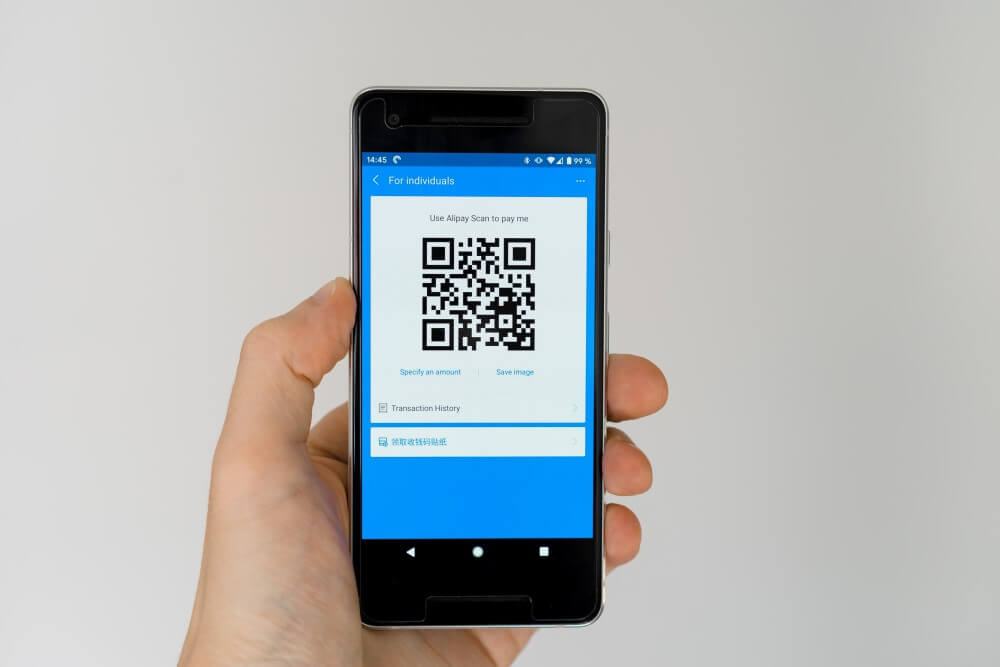
流入経路分析からQRコードを設定する
①「流入経路分析」をクリックする
サイドメニューの「統計情報」>「流入経路分析」をクリックして、流入経路分析の画面に移動します。
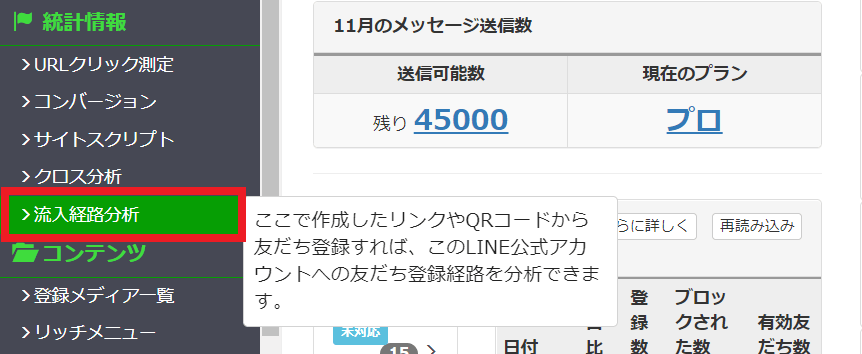
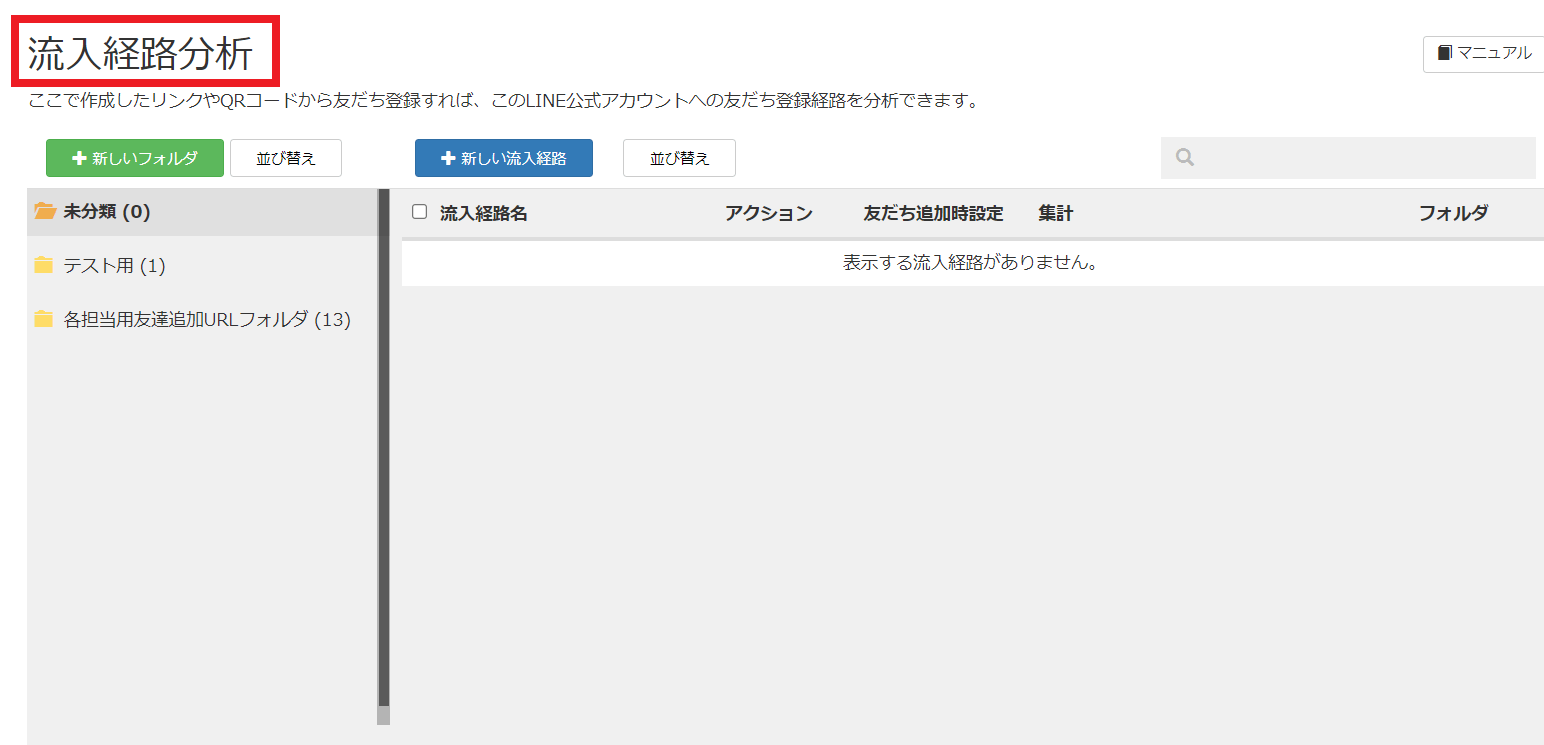
複数のメディアやSNSを運営している場合は、それぞれの媒体ごとに発行したQRコードから、どれくらいの人が友だち登録したかをこの画面で確認できます。

流入経路ごとに登録されている友だちが一覧で分かるよ!
②【+新しい流入経路】をクリックする
青ボタン【+新しい流入経路】をクリックしてQRコードを作成します。
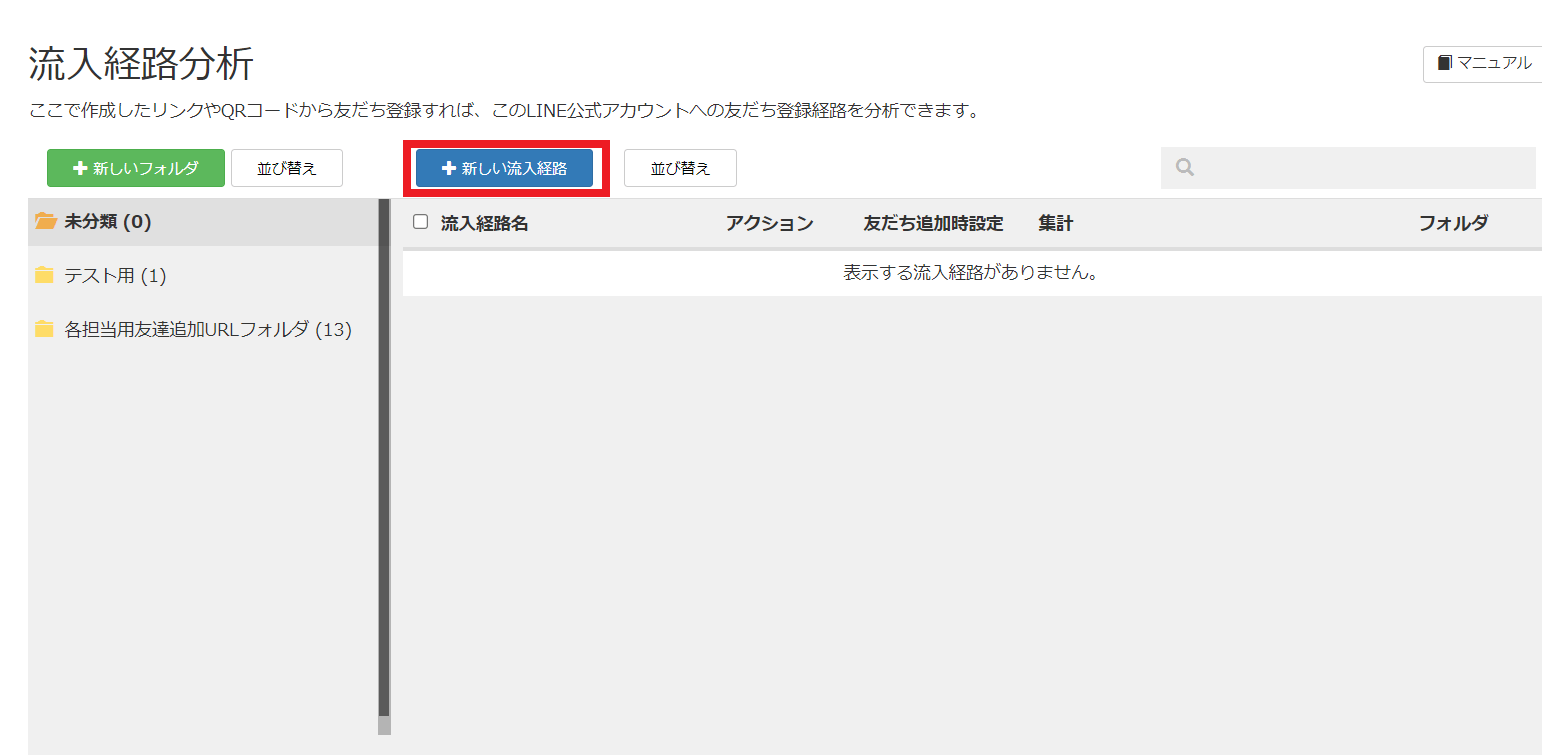
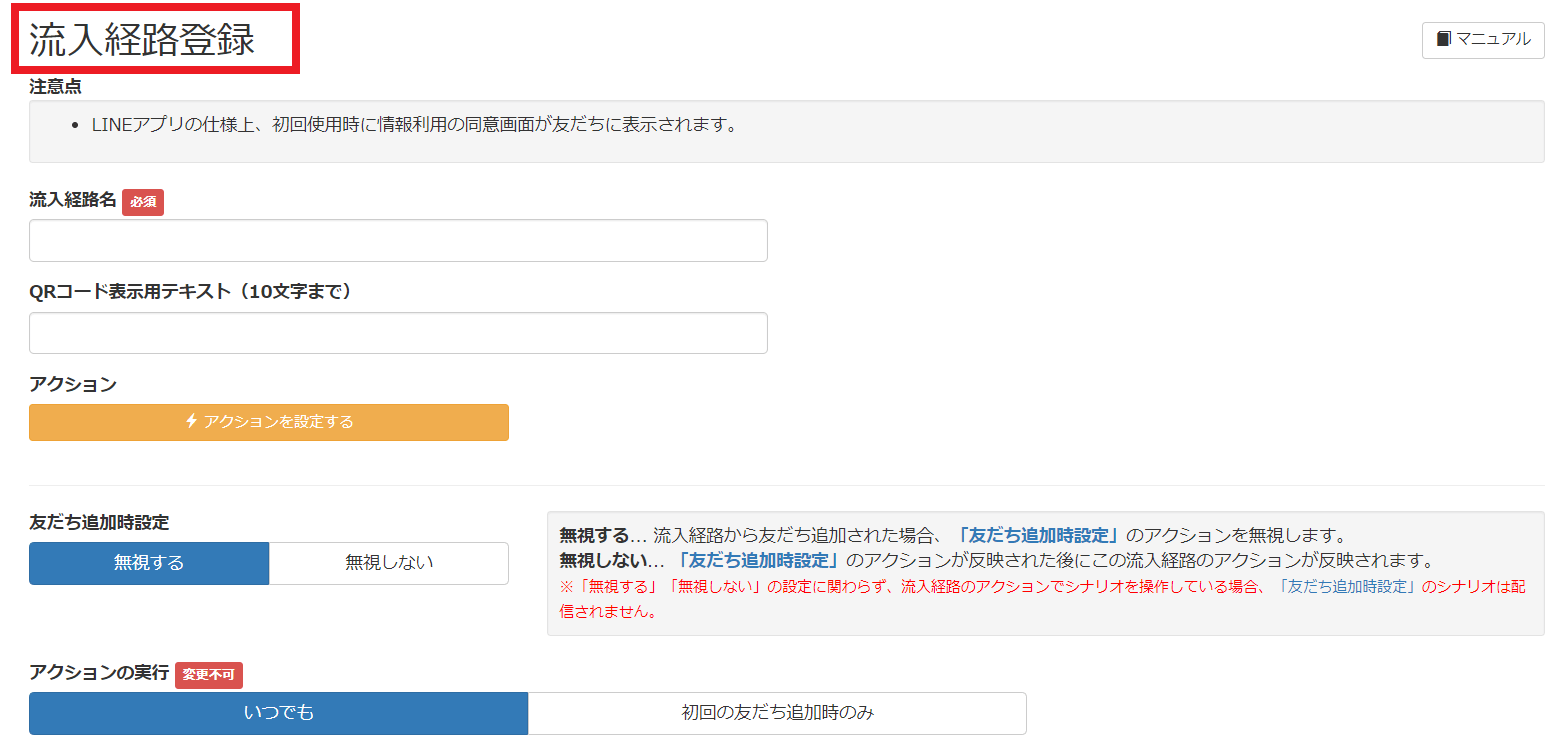
③「流入経路名」を入力する
「流入経路名」の欄には、流入経路を把握したい(QRコードを付けたい)媒体名を記入します。
例えば、YouTubeにQRコードを付ける場合は「流入経路名」に「YouTube」と入力しましょう!
「QRコード表示用テキスト」欄に入力したテキストが、QRコードの下に表示されます。
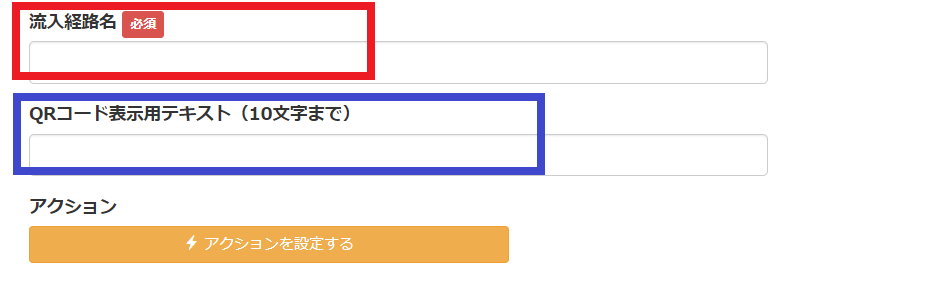
「登録お願いします」など、ユーザーの行動を促すようなテキストを設定することで、友だち登録率のアップに繋がります。
④【アクションを設定する】をクリックする
「流入経路名」と「QRコード表示用テキスト」の入力が完了したら、次にアクションを設定します。
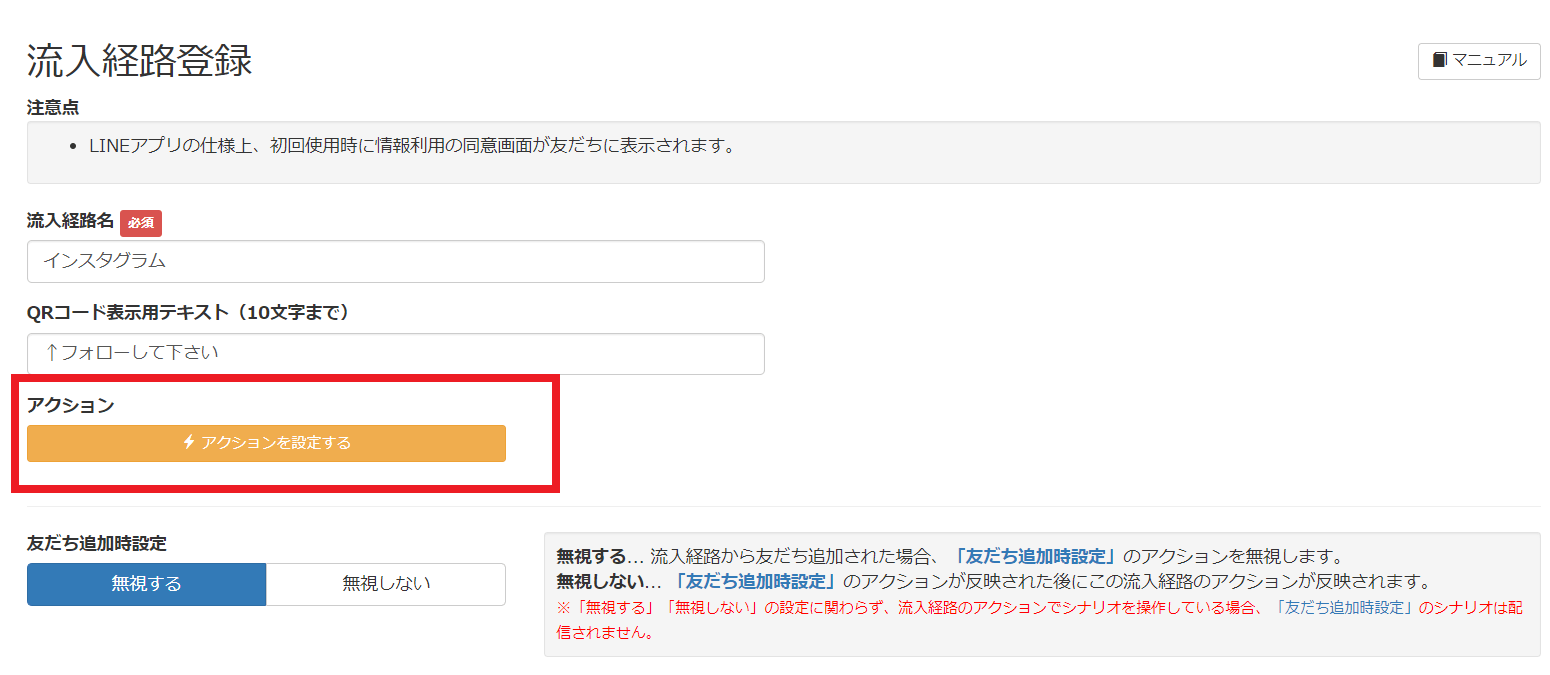
【アクションを設定する】をクリックすると「アクション設定」の画面に移動します。

QRコードを読み込んだ(友だち登録した)時の動作を設定しよう!
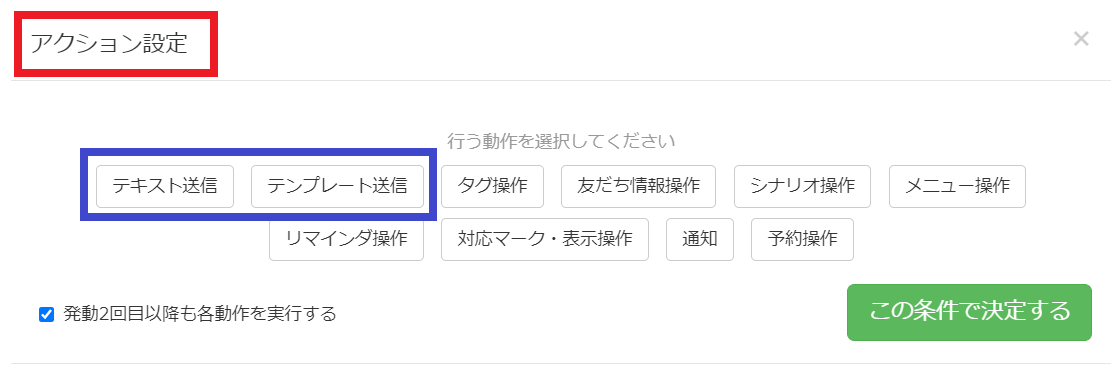
「テキスト送信」:任意の文章を配信することができます。
「テンプレート送信」:今までに作成した画像やカルーセルを友だち登録時に配信できます。
★「タグ操作」
おすすめのアクション設定「タグ操作」について詳しく解説します!
「タグ操作」を設定すると、成約率を上げるためのマーケティングを考える上でとても役に立ちます。必ず登録しましょう!
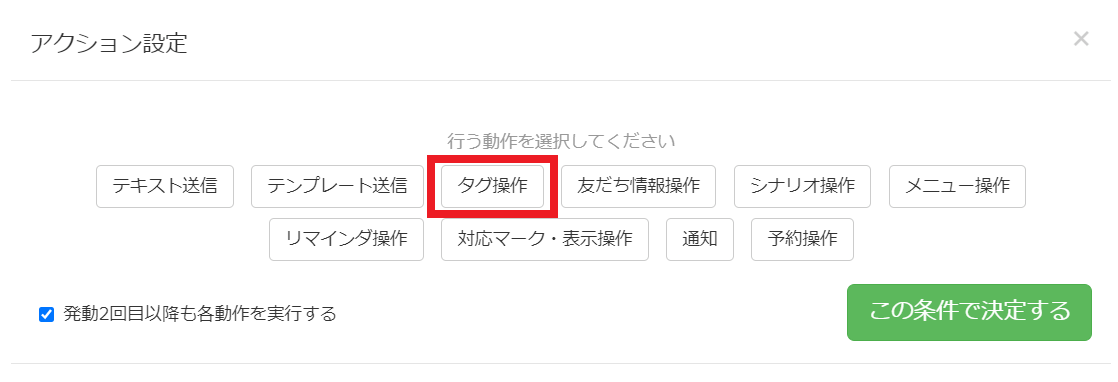
・YouTubeからの成約率が他のSNSよりも高い成約率がある
「タグ操作」を設定することで、流入経路を用いたクロス分析ができます!
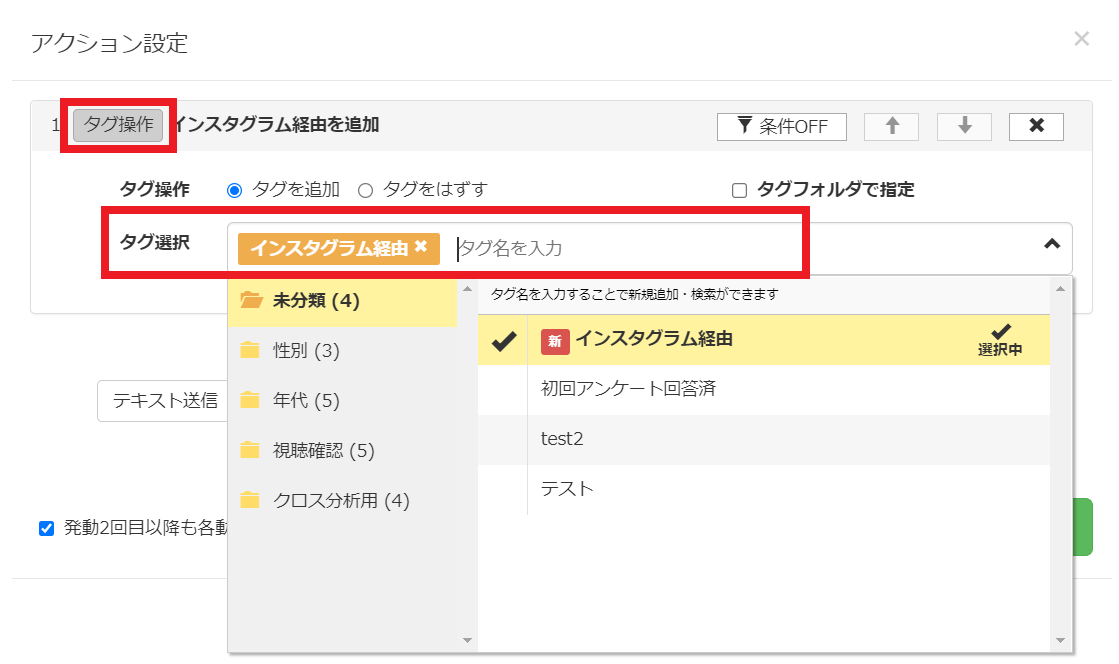
「タグ設定」の欄に入力したタグ名は、このタグを設定したQRコードから登録した友だちに反映されます。
例えば「インスタグラム経由」というタグ名にすると、このQRコードから登録した友だちに「インスタグラム経由」というタグが付きます!
タグ名の入力が終わったら【この条件で決定する】をクリックします。
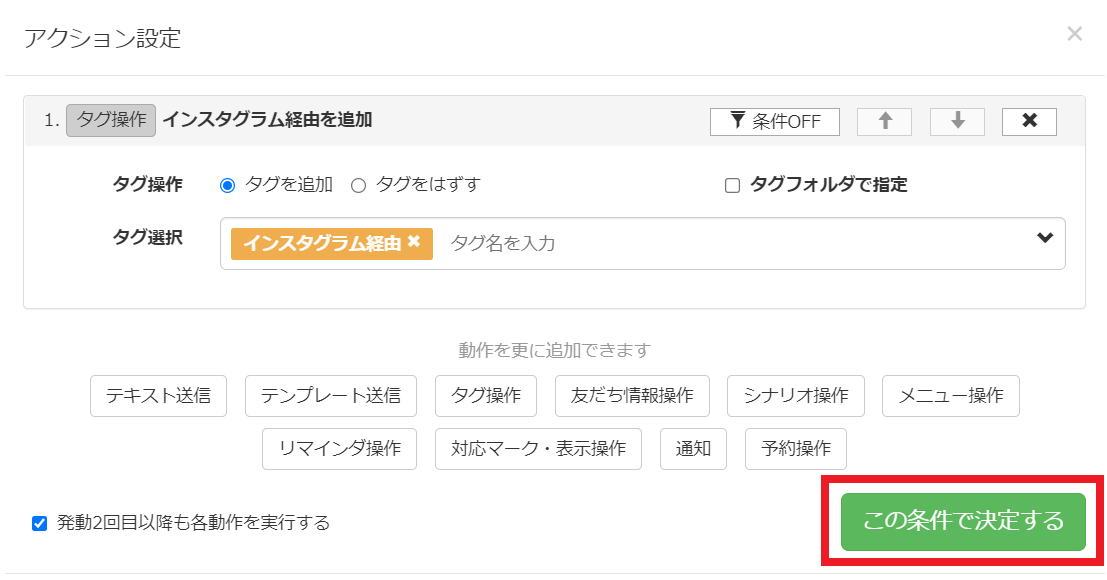
このように流入経路ごとにタグを設定することで、友だち登録した時点で自然とタグ付けされるので便利です!
⑤「無視しない」に設定する
アクション設定が完了したら、「友だち追加時設定」を設定します。
「友だち追加時設定」は「無視する」から「無視しない」に変更します!
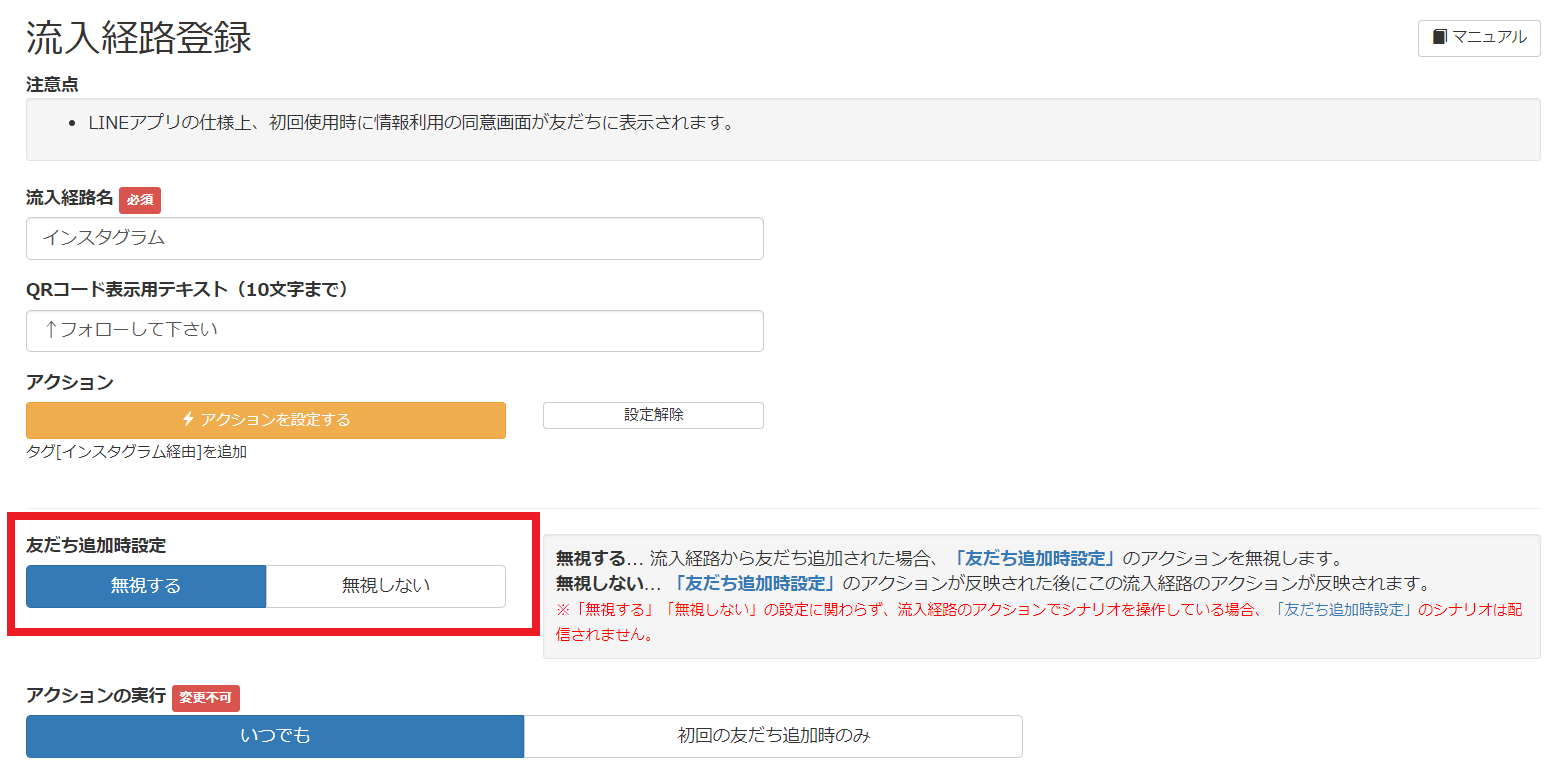
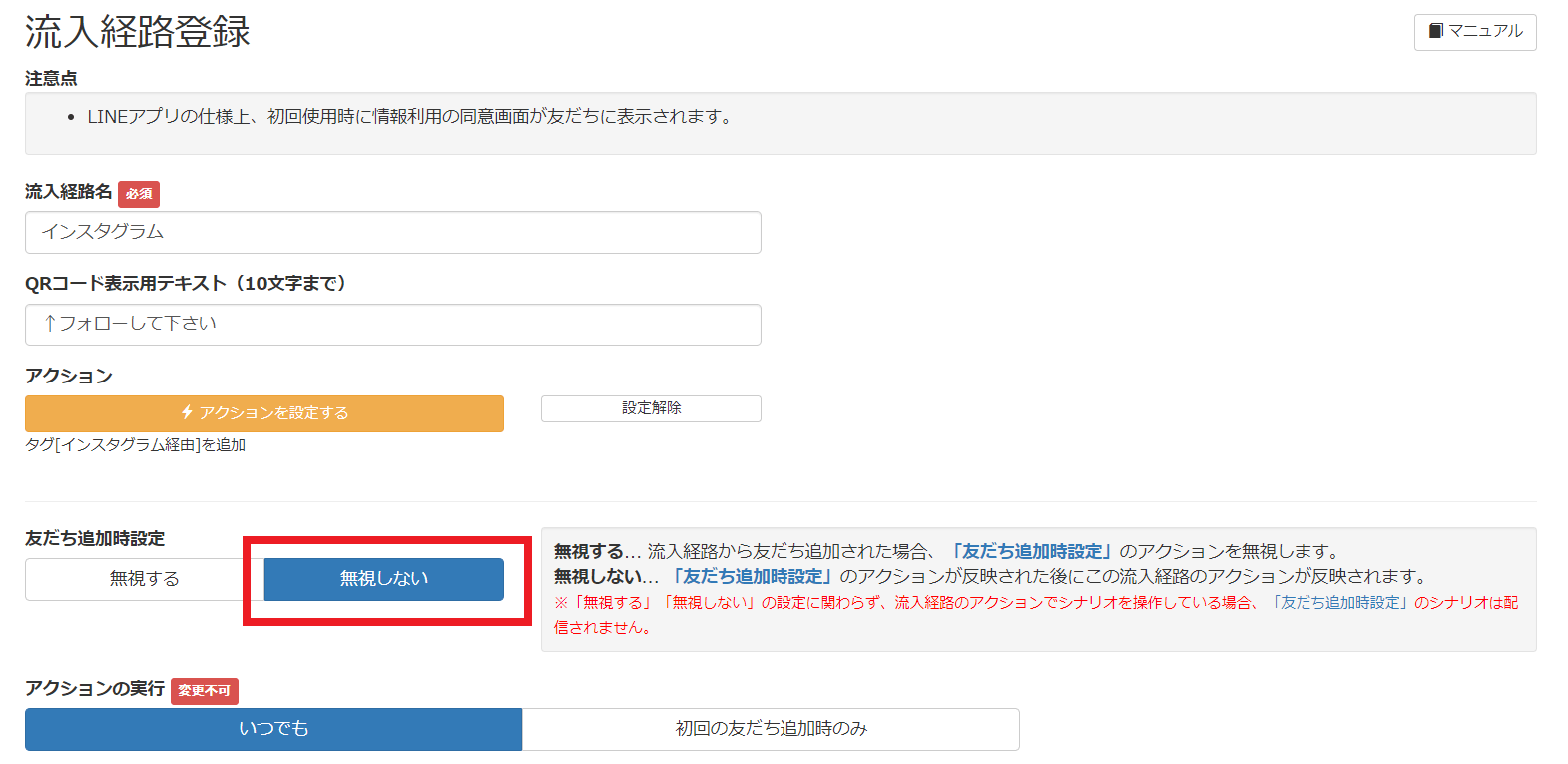
デフォルトでは「無視する」になっていますが、友だち追加時設定で登録したメッセージが何も送信されない状態になってしまいます。

特別な理由がなければ「無視しない」に変更しよう!
⑥「登録」をクリックする
ここまでの設定が完了したら、画面下部の【登録】をクリックします!
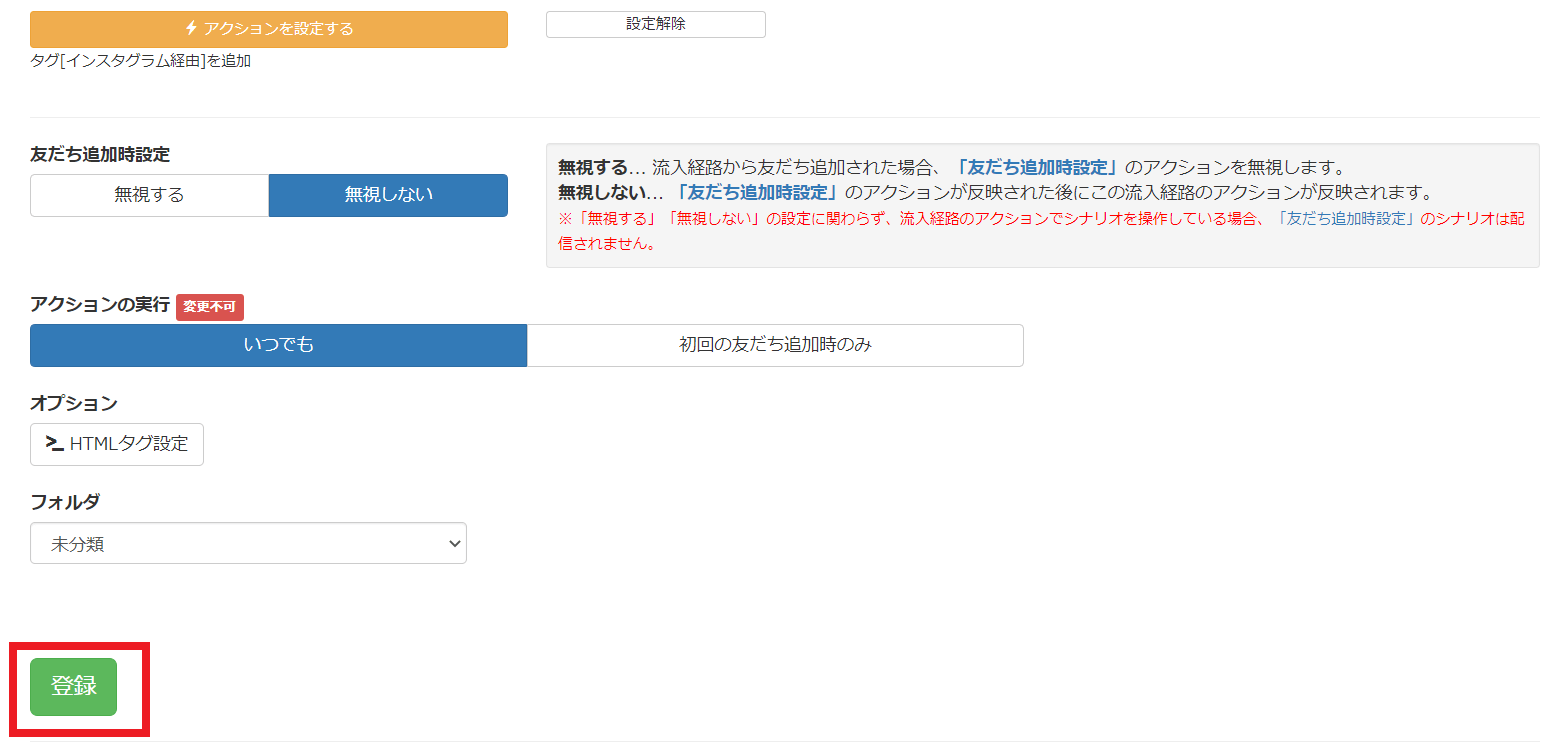
【登録】をクリックすると、専用の流入経路が生成されて、登録したURLやQRというボタンが表示されます。
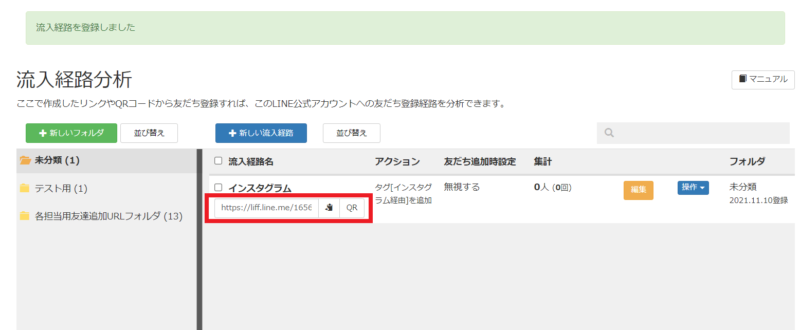
QRコード:画面からコピーしてホームページやチラシに載せる
LステップのQRコード活用方法は?

LステップのQRコードの活用方法、QRコードを設定するメリットを解説します!
QRコードを読み取った時にタグ付けできる
QRコードの設定方法でも紹介したように、LステップではQRコード読み取り時に自動でタグ付けをして、友だちを管理できます!
例えば、飲食店では予約時にQRコードを読み取ってもらうことで、来店したときに予約したお客様であることが分かります。
レジ横にQRコードを設置して「QRコードの読み取りでポイントプレゼント」と宣伝し、このQRコードを読み取ったお客様に感謝のメッセージやクーポンなどを送るなど、リピーター増加に繋がる配信も可能です。
QRコードを読み取った時にテンプレート送信できる
LステップではQRコードを読み取った時に、テンプレート送信できる機能があります。
例えば、ライブ受付の管理で使用する場合、事前にLステップの流入経路分析でタグ付けしたライブのQRコードを用意して、参加者に読み取ってもらいます。
Lステップで事前に設定する内容は以下の通りです。
・QRコードの読み取り後に「参加を受け付けました。ご来場ありがとうございます。」などメッセージが送信されるように、テンプレート送信を設定する
以上の設定で、実際にライブに参加した人の把握と入場受付をまとめてLINEで管理できます!
ライブ参加者をタグ付けして把握できれば、実際に参加した人だけに特典やリンクを送付することが可能です。
友だち登録の流入経路分析ができる
QRコードの設定方法でも紹介したように、流入経路分析とは複数の友だち登録用のリンクやQRコードを作成して、どの媒体から友だち登録されたかを分析できる機能です。
例えば、「今までの情報発信はブログが中心だったが、流入経路分析をしてTwitterからの友だち登録のほうが多かった。」などを知ることができ、Twitterからの友だち登録を強化する戦略を考えられるようになります!
媒体ごとに費用対効果を測定することで、効果が高い媒体に広告費や人件費を集中させることにも役立ちます。
流入経路ごとのタグ付けをすれば、どの経路・媒体から友だち登録されたかが分かり、それらがLステップの「クロス分析」に反映し、実際の売上に通じている媒体・ユーザー層を判断できます。
流入経路別に配信シナリオが設定できる
Lステップの流入経路分析では、流入経路別に配信するシナリオを変更できます!
例えば、SNS経由で友だち登録をしたユーザーは自分たちのことを多少なりとも知っているはずです。それを想定して、以下を行うことで売上アップに繋がりやすくなります。
・早いタイミングでの商品/サービス紹介
一方で、自分のことをまだ知らない人が多く見る広告経由のユーザーには、最初に配信するシナリオを丁寧な内容にすることが重要です。
・特徴、スタッフ、イベント、キャンペーン情報の詳細
このように流入経路別で配信シナリオを分けることで、各ユーザーに最適な配信ができるようになり、売上アップやリピーター獲得に繋がりやすいマーケティングができます!
また、SNSでは媒体によってユーザーの特性が分かれている傾向があります。媒体ごとに配信内容を変えることでブロック率の減少も期待できます。
QRコードを活用して効果的なマーケティングを!

LステップでQRコードを設定することで、以下のようなたくさんのメリットが得られます。
・QRコードを読み取った時にテンプレート送信できる
・友だち登録の流入経路分析ができる
・流入経路別に配信シナリオが設定できる




